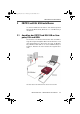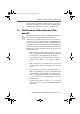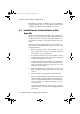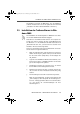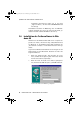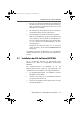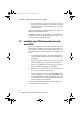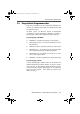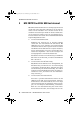Operating Instructions and Installation Instructions
Installation der Treibersoftware in Windows XP
FRITZ!Card DSL USB – 2 FRITZ!Card DSL USB installieren 13
Im Abschnitt „Eingerichtete Programmordner“ auf Seite 19
können Sie nachlesen, wo Sie die einzelnen Softwarekompo-
nenten nach der Installation auf Ihrem Computer finden.
2.3 Installation der Treibersoftware in Win-
dows XP
Zur Installation der Treibersoftware in Windows XP Professio-
nal müssen Sie über Administrator-Rechte verfügen!
Nachdem Sie die FRITZ!Card DSL USB an den Computer an-
geschlossen haben, erkennt der Plug & Play-Mechanismus
von Windows XP die FRITZ!Card DSL USBautomatisch als
„Netzwerkcontroller“. Der Hardware-Assistent wird gestartet.
Legen Sie die FRITZ!Card DSL USB-CD ein und folgen Sie den
Anweisungen auf dem Bildschirm. Beachten Sie dabei die
folgenden Hinweise:
1. Wenn Sie gefragt werden „Wie möchten Sie vorgehen?“
wählen Sie die Option „Software automatisch installie-
ren (empfohlen)“ und bestätigen Sie mit „Weiter“.
2. Es wird angezeigt, dass ein Treiber gefunden wurde. Be-
stätigen Sie mit „Weiter“, um den Treiber zu installie-
ren.
3. Wenn die Meldung „Die Software für das neue Gerät
wurde installiert“ erscheint, dann klicken Sie auf „Fertig
stellen“.
4. Der Einstellungsassistent wird automatisch gestartet.
Wenn Sie das Begrüßungs- und Informationsfenster mit
„OK“ bestätigen, dann überprüft der Einstellungsassis-
tent die ordnungsgemäße Funktion des DSL-Anschlus-
ses und nimmt die Grundeinstellungen für DSL-
Verbindungen vor.
Zusätzliche Informationen finden Sie in der Datei
„Tipps und Tricks“, die im Ordner DOKUMENTATION auf
der CD liegt.
FDSL_gesamt.book Seite 13 Dienstag, 24. Januar 2006 1:49 13